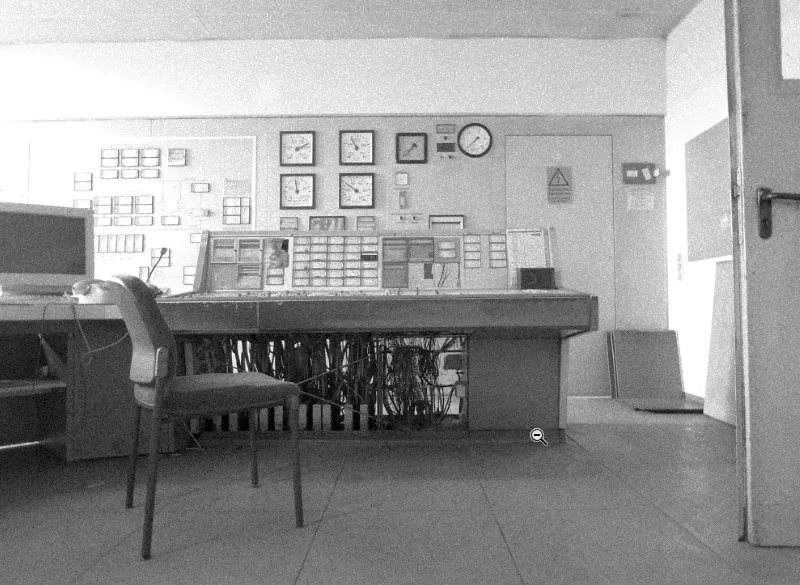В този урок ще ти обясня един много известен визия, който познаваш от детството си и това е така нареченият визия на вестника. Произтежда се от факта, че има много нисък контраст, защото вестникът не се печата на гланц, печата се на много тънко, меко, евтино хартия и с малко мастило, тя трябва да бъде евтина, един вестник струва един евро или 1,20 евро, нещо такова, а това цялото тук е просто бледо, хартията също не е чисто бяла, тя има леко бежово оттенък, с кърна , аз ще приближа малко повече тук. Виждаш, всичко е много, много зърнесто, също не всичко е стотен процент остро, вестник е вестник. Как се прави това с Photoshop?
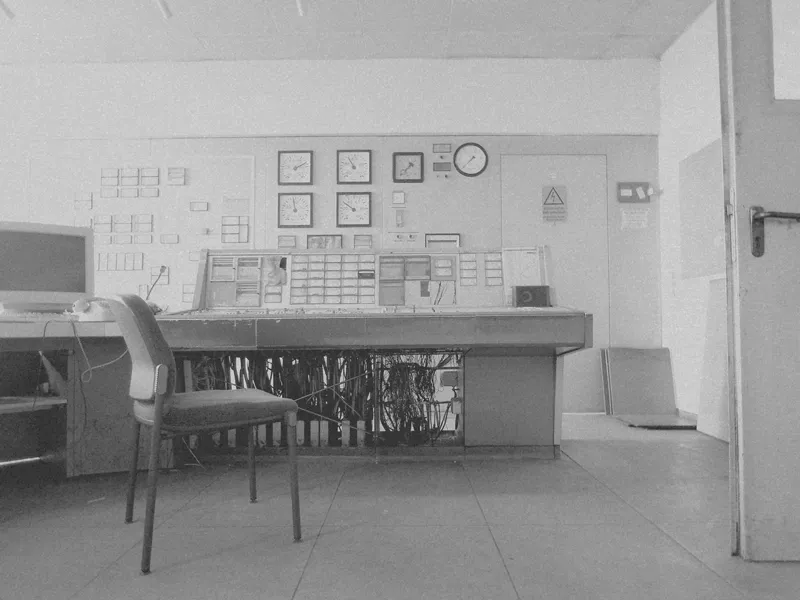
Това е моят стартов образ, който е направен в един стар завод, Stahlwerk Maxhütte, това е старият к-тролурано пространство тук, к-тролурано на котехниката. Смятам, че е изключително страхотно, всичко изглежда все още точно така както преди, когато хората са работили за последен път тук, и на мен ми харесва, защото репортажът винаги е голяма тема за вестник.
В един вестник няма да намерите луксозни ретуширани снимки, обикновено ще намерите репортажи и документации, и това е типично репортажно / документално фото и затова този визия на вестника е подходящ за него. Винаги трябва да имате това предвид. Визията винаги има определена функция и тази визия тук се подвежда на зрителя, че: Ах, това изглежда като стар вестник. Това е смисълът на тази визия. Как работи цялото нещо?

Стъпка 1
Първо ни е нужно един черно-бял слой (1). Сега можете да влачите регулаторите тук горе (2), аз обикновено направо напипвам изображението, казвам: Този черно-бял тон искам по-светъл, по-тъмен и т.н., и за целта има този символ за ръка тук (3) и виждате стрелките от двете страни.
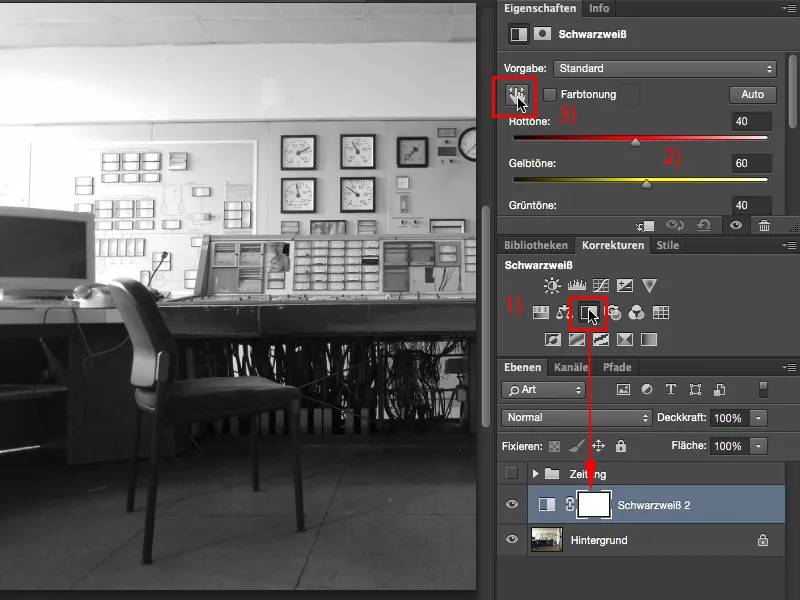
Стъпка 2
След като сте активирали това сега (1), можете много лесно да кажете върху изображението: Добре, например на монитора, щракам тук сега (2), след това този символ за ръка се появява (3) и премествам се наляво и надясно и мога сега точно да осветля или затъмня тези сиви стойности.
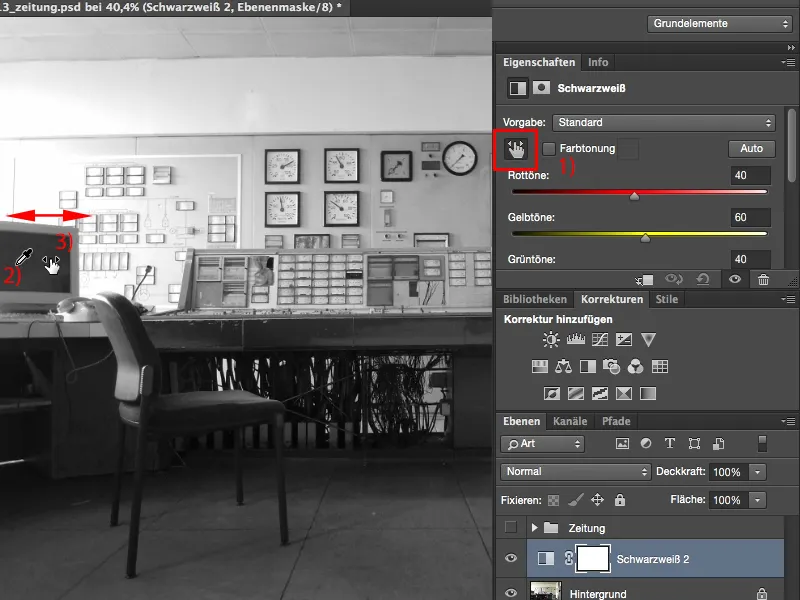
Стъпка 3
Да, и сега правя това по цялото изображение, където мисля, Човек, това изглежда страхотно (1). Това може всеки да направи, не трябва да влачите из цялите регулатори, просто го правя докато констатирам, че контрастът ми харесва. Наистина. Всички цветови регулатори тук, този начин може също да ви научи нещо повече за вашето съставяне на изображението, тук виждате как всичко се премества практически на живо (2).
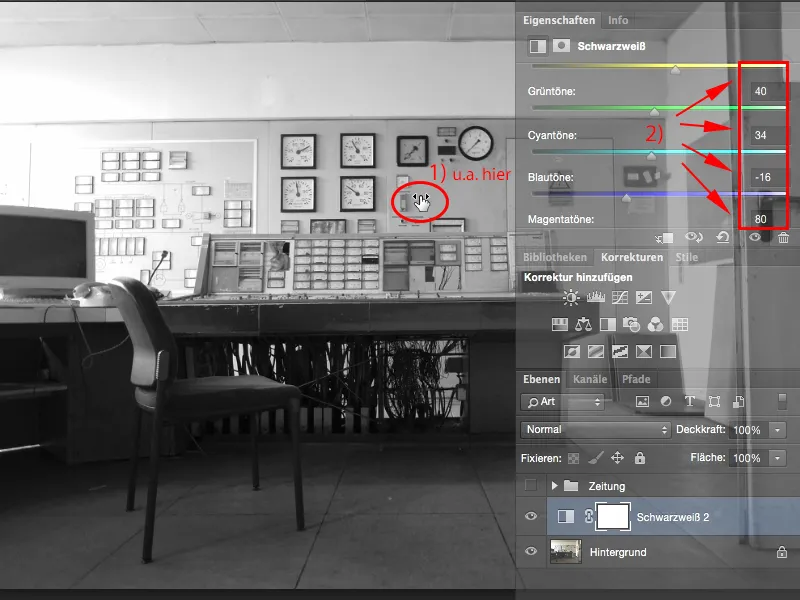
Стъпка 4
Следва да направя изображението бледо. И първо трябва да го осветля малко. Глобално овлажняване можех да го направя и в черно-бялата област, но бих трябвало да търся всички цветове и да ги направя малко по-светли и обикновено това винаги е малко трудно да се сметнат.
Това може много по-лесно да стане чрез настройката за крива на тоновете (1). Сега очевидно мога и да оптимизирам контраста тук, като регулирам черновите и светлите стойности, тогава ще стане нещо с конрастрен вид, но това не искаш да направиш с визията на вестника. При визията на вестника искам да направя сенките възможно най-бледи. И за целта ги докарвам само до първата точка (1) и със светлите части ги светя много на макс (4).

Стъпка 5
Сега почти приключих.
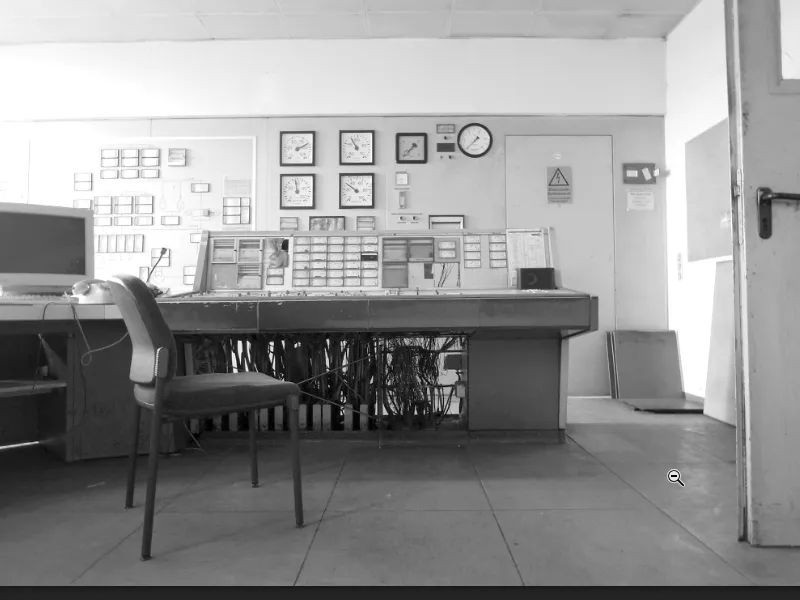
Стъпка 6
И накрая трябва да имам настройка на яркост / контраст (1), защото искам истински да изтрия контраста от изображението. И ако сега прекаля с регулатора за контраст, който влече докрай (2), това е толкова малко нещо, което липсва в сенките тук (3). Исках това да го няма в кривата на тоновете (4), защото вероятно ще получа тонове и се отдалечавам от това. Но регулаторът за контраст, като го извадя, прави всичко това много стилно.
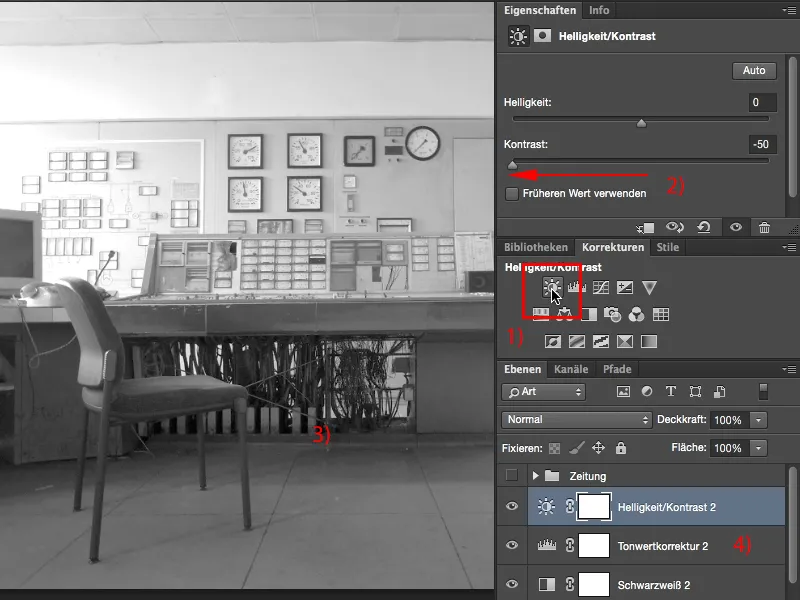
Стъпка 7
Сега стигам до визията на вестника по отношение на яркостта и контраста. На практика почти нямам чисто черно и основната част на изображението всъщност са само средните. Тук отзад (1) може да има някои светлини и там отляво (2). Това, което ми липсва сега, е зърното. И зърното го симулирам най-лесно, като тук (3) създам нов, празен слой ...
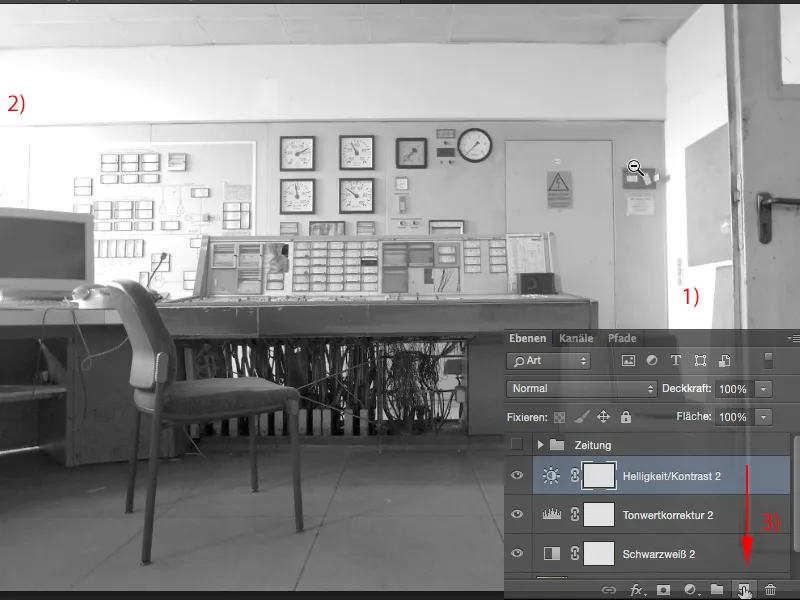
Стъпка 8
… създавам (1), след това отивам в Редактиране>Запълваща повърхност (2), там се появява този диалог (3) и избирам опцията Съдържание от Цветове на преден план, Цветове на заден план, Цвят, Мостра и други, избирам този 50 % Сиво.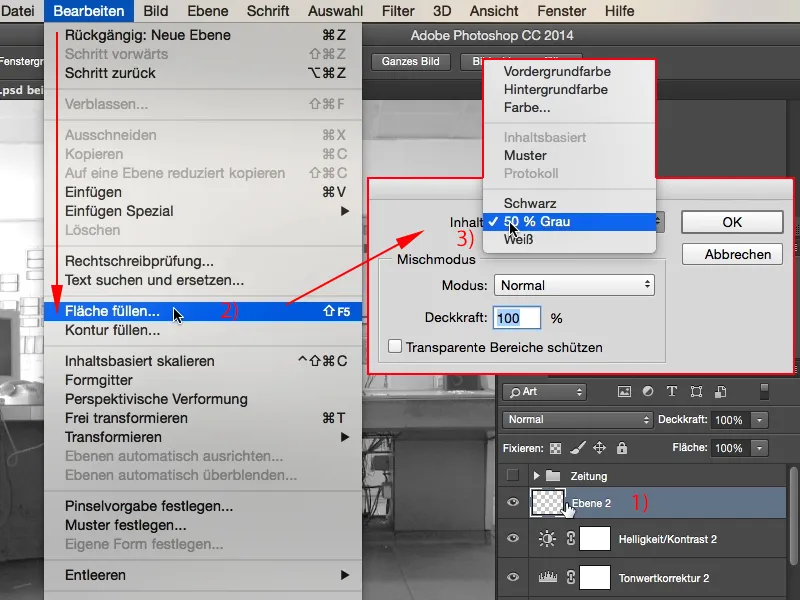
Стъпка 9
Този 50 % Сиво (1) съответства на стойност от RGB 128 и фактически е златната среда в яркостта на сивите цветове. И най-уникалното е: Това 50 % Сиво може да бъде направено невидимо тук в групата за смесване. Просто го променям на Светлината на звезда (2) …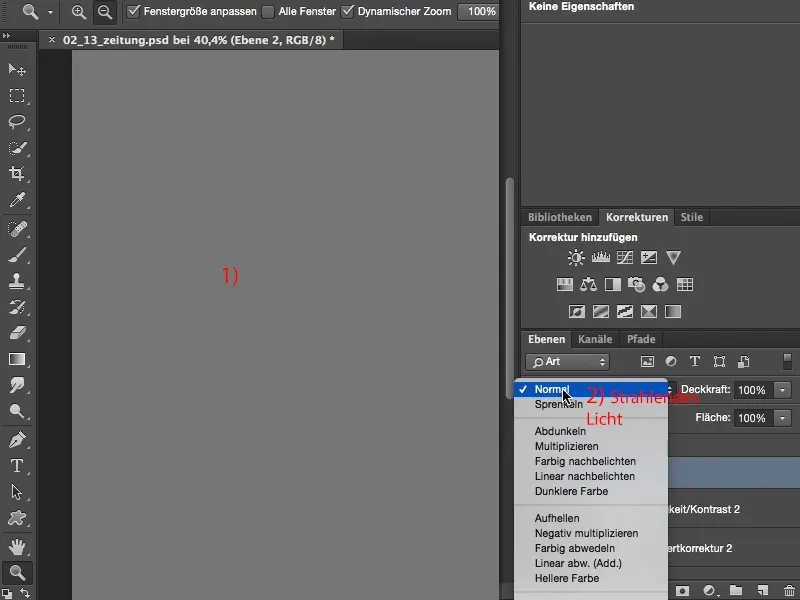
Стъпка 10
… и той изчезна. Обаче, ако направя промяна на този слой, тя ще стане видима, тъй като всичко, което се откроява от това 50 % Сиво, може да бъде визуализирано отново от Photoshop.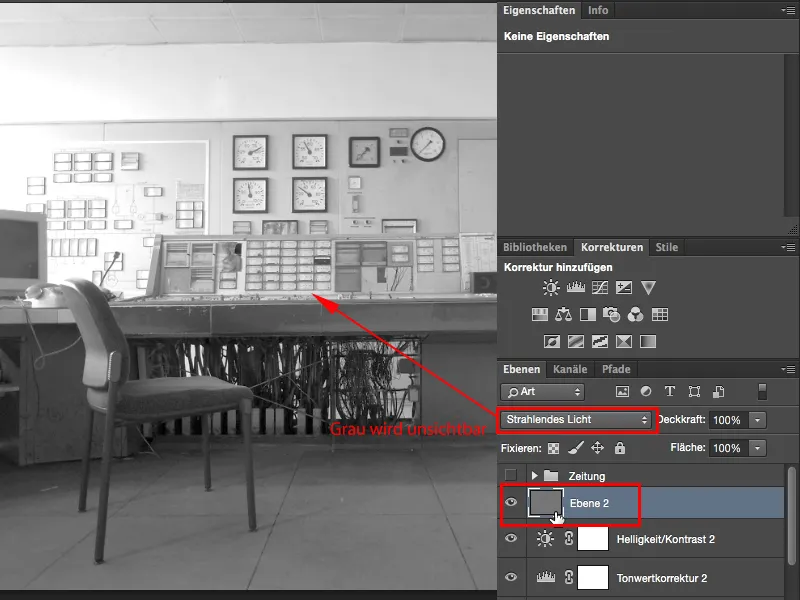
Стъпка 11
Сега използвам това и отивам в Филтър>Шум>Добавяне на шум.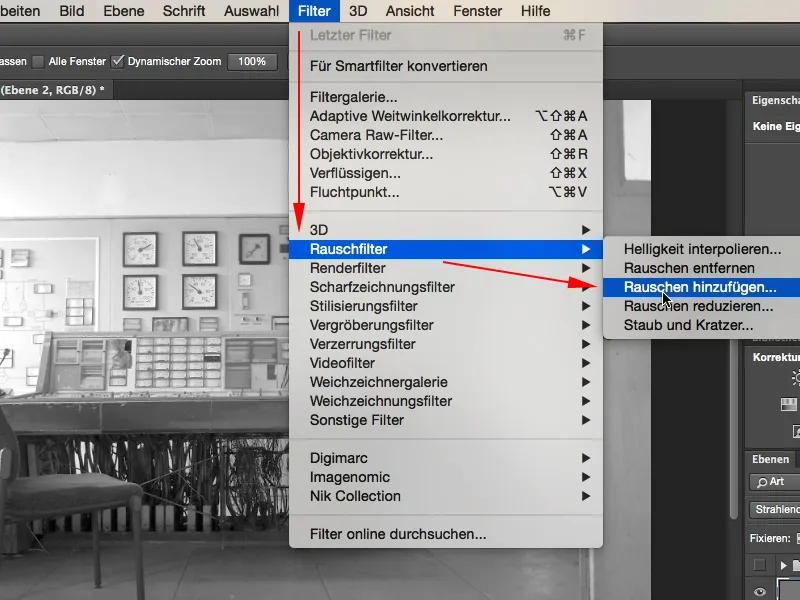
Стъпка 12
Вижда се така. По подразбиране тук е избрано Равномерно и Монохроматично не е отметнато и виждате, ще получите цветов шум, което явно не искаме тук.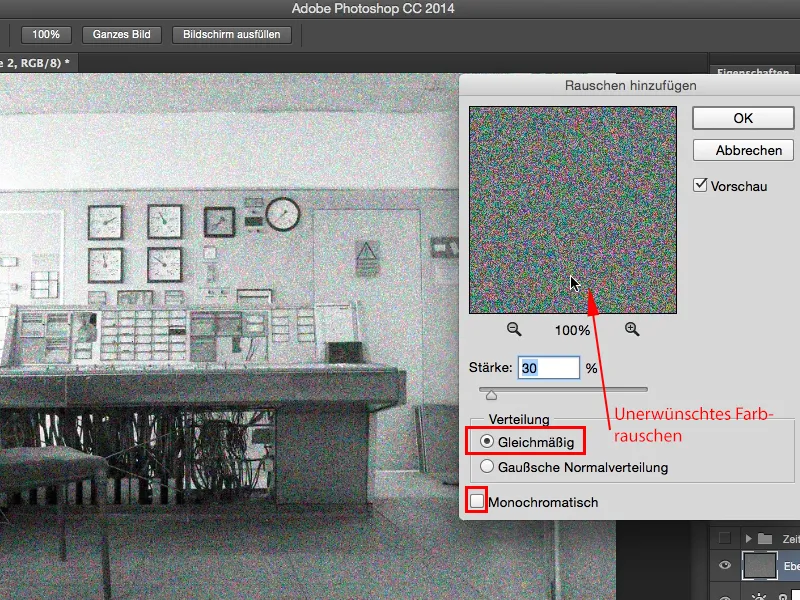
Стъпка 13
Така че избирате Гаусово разпределение. Това води до липсата на повтарящ се модел тук, …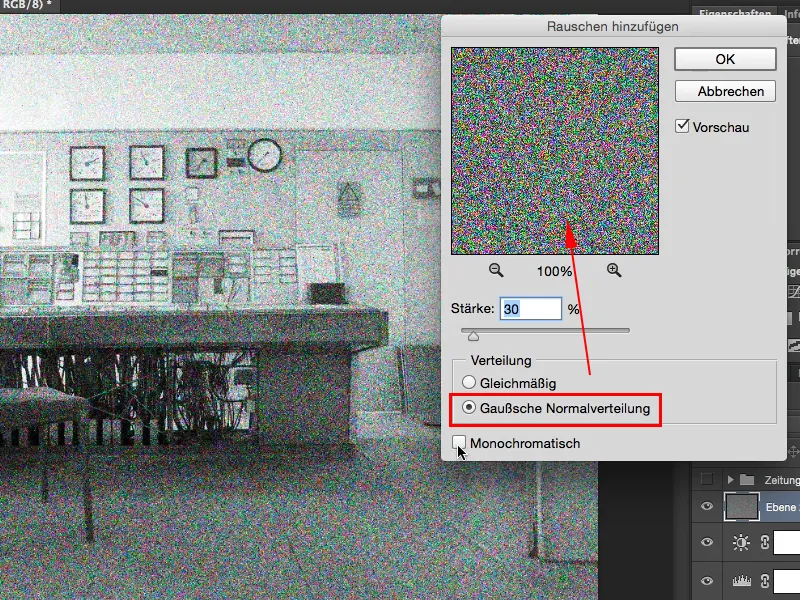
Стъпка 14
… и разбира се Монохроматично (1). Шумът е прекалено силен сега (със стойност от 30), ще го намаля на стойност от 5, може би 8, това е малко прекалено, трябва да се балансира малко. Сега ще избера 7 (3) и потвърждавам цялото с ОК.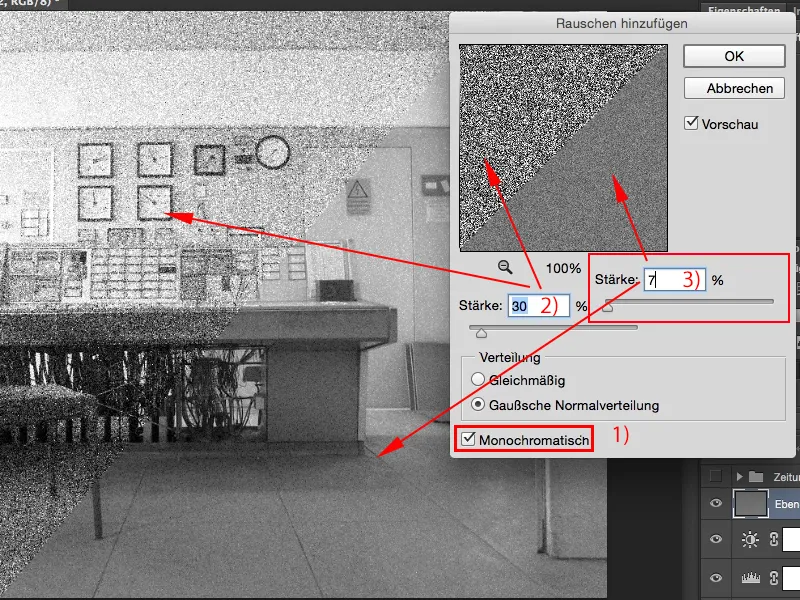
Стъпка 15
И така, сега създадох този визия на вестник, в крайна сметка създадох бленурена снимка, която леко шуми, но има запомняща се визия и това е целта на този специфичен визия на вестник.